window10进入bios后如何退出 window10进入bios之后如何返回操作系统
更新时间:2023-08-11 17:37:02作者:jiang
window10进入bios后如何退出,在使用Windows 10操作系统时,有时我们需要进入BIOS(基本输入/输出系统)来进行一些系统设置或修复操作,一旦我们完成了需要在BIOS中进行的操作,我们可能会面临一个问题,那就是如何退出BIOS并返回到操作系统。事实上退出BIOS并返回操作系统并不复杂,只需按照一些简单的步骤进行操作即可。接下来我将向大家介绍如何在Windows 10中从BIOS退出并返回到操作系统。
具体方法:
1.首先我们在bios的位置,正处于启动设置的界面。如图所示:
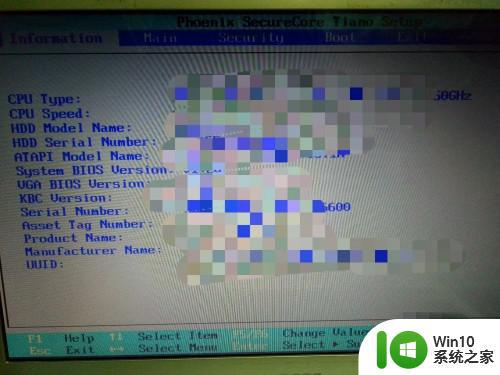
2.我们在电脑上,键盘里按下f10这个键。这是保存BIOS设置病退出的快捷键,但是可以用于退出界面。如图所示:
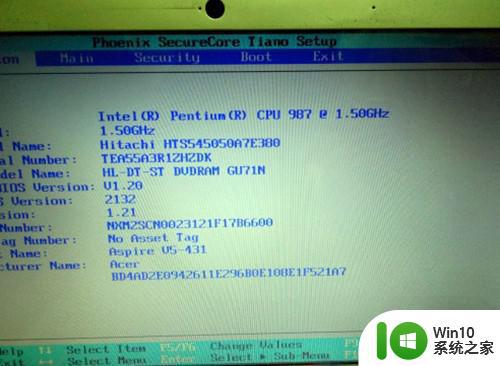
3.接着确认当前的做法,点击选择yes退出。如图所示:
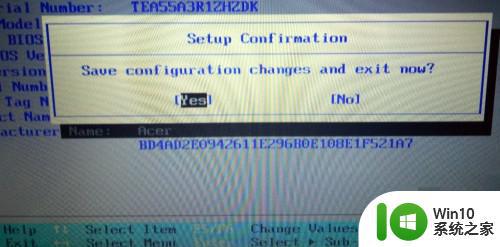
4.有一种是向右跳到exit这个目录下,点击进入键即可退出设置页面。exit saving changes,是保存BIOS设置并退出。exit discarding changes意思是不保存BIOS设置并退出。

5.还有一种是点击esc,按钮退出,这个是最简单的操作,只需按一下即可。如图所示:
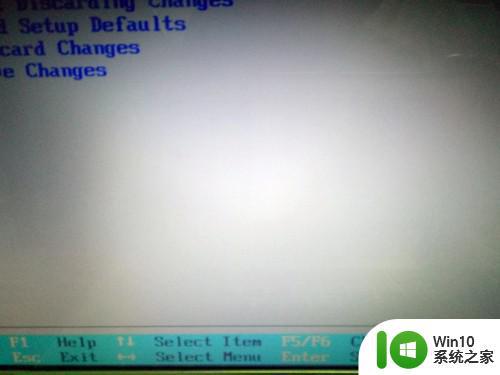
以上就是 Windows 10 进入 BIOS 后如何退出的全部内容,如果遇到此情况,您可以按照小编的操作步骤进行解决,方法简单快速,一次解决。
window10进入bios后如何退出 window10进入bios之后如何返回操作系统相关教程
- win10进入bios界面的操作方法 win10如何进入bios界面
- win10怎样进入bios win10系统如何快速进入电脑BIOS设置
- 戴尔w10进入bios恢复出厂设置操作 戴尔W10如何进入BIOS界面恢复出厂设置
- 电脑启动进入bios 如何在Win10系统中进入BIOS界面
- win10重装无法进入系统如何修复 重装win10操作系统之后无法进入怎么办
- win10系统怎么进入bios模式 win10系统进入bios模式的方法
- 戴尔电脑window10如何进入安全模式 戴尔window10进入安全模式怎么操作
- win10进入bios界面的详细步骤 win10如何进入bios界面
- win10快速进入BIOS的方法 win10如何快速进入BIOS设置界面
- win10华硕如何进入bios win10华硕怎么进入bios
- win10进入bios设置界面的方法 Win10如何进入UEFI BIOS设置界面
- win10设置进入bios win10如何进入bios设置界面
- 蜘蛛侠:暗影之网win10无法运行解决方法 蜘蛛侠暗影之网win10闪退解决方法
- win10玩只狼:影逝二度游戏卡顿什么原因 win10玩只狼:影逝二度游戏卡顿的处理方法 win10只狼影逝二度游戏卡顿解决方法
- 《极品飞车13:变速》win10无法启动解决方法 极品飞车13变速win10闪退解决方法
- win10桌面图标设置没有权限访问如何处理 Win10桌面图标权限访问被拒绝怎么办
win10系统教程推荐
- 1 蜘蛛侠:暗影之网win10无法运行解决方法 蜘蛛侠暗影之网win10闪退解决方法
- 2 win10桌面图标设置没有权限访问如何处理 Win10桌面图标权限访问被拒绝怎么办
- 3 win10关闭个人信息收集的最佳方法 如何在win10中关闭个人信息收集
- 4 英雄联盟win10无法初始化图像设备怎么办 英雄联盟win10启动黑屏怎么解决
- 5 win10需要来自system权限才能删除解决方法 Win10删除文件需要管理员权限解决方法
- 6 win10电脑查看激活密码的快捷方法 win10电脑激活密码查看方法
- 7 win10平板模式怎么切换电脑模式快捷键 win10平板模式如何切换至电脑模式
- 8 win10 usb无法识别鼠标无法操作如何修复 Win10 USB接口无法识别鼠标怎么办
- 9 笔记本电脑win10更新后开机黑屏很久才有画面如何修复 win10更新后笔记本电脑开机黑屏怎么办
- 10 电脑w10设备管理器里没有蓝牙怎么办 电脑w10蓝牙设备管理器找不到
win10系统推荐
- 1 萝卜家园ghost win10 32位安装稳定版下载v2023.12
- 2 电脑公司ghost win10 64位专业免激活版v2023.12
- 3 番茄家园ghost win10 32位旗舰破解版v2023.12
- 4 索尼笔记本ghost win10 64位原版正式版v2023.12
- 5 系统之家ghost win10 64位u盘家庭版v2023.12
- 6 电脑公司ghost win10 64位官方破解版v2023.12
- 7 系统之家windows10 64位原版安装版v2023.12
- 8 深度技术ghost win10 64位极速稳定版v2023.12
- 9 雨林木风ghost win10 64位专业旗舰版v2023.12
- 10 电脑公司ghost win10 32位正式装机版v2023.12